 软件星级:4分
软件星级:4分
标签: Valentina Studio Valentina Studio数据库管理
Valentina Studio Pro破解版是一款数据库管理工具。它能够创建、管理以及查询主流的数据库,适用于数十个开发平台。并且还会提供可视化报告,支持跨平台。
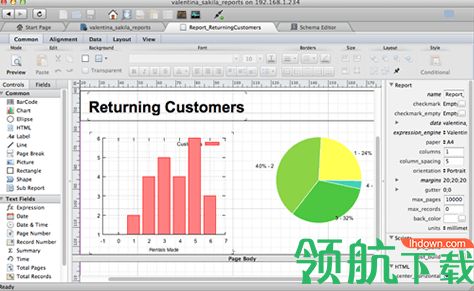
Valentina Studio是一个功能强大的数据库管理应用程序,适用于MySQL,MS SQL,SQLite,PostgreSQL和Valentina。它捆绑了各种工具,可以帮助您从直观的仪表板跟踪连接,服务器和本地数据库,还具有模式编辑器和SQL构建器,诊断工具和数据传输功能。
管理连接并生成报告
其起始页面是您可以查看所有服务器和数据库,设置新连接以及篡改服务器设置的位置。无需输入命令或完成复杂的配置过程即可创建新的SQLite或Valentina数据库。
此外,Valentina Studio使您能够创建所谓的项目,其中包括执行数据库查询的结果以及外部资源,以帮助您生成有关分析数据的综合报告。此外,您可以使用集成编辑器设计自定义报告标签,该编辑器提供基本的文本格式选项以及大量的控件,文本字段,形状等。
集成架构和SQL编辑
器借助内置的架构编辑器,处理大型数据集变得更加容易。编辑器显示有关每个数据库的详细信息,使您能够编辑对象属性,篡改表,字段和索引,更改约束,链接,过程,序列和数据类型,以及在数据库中执行搜索。此外,您可以创建可视化图表以获得数据库结构的概述。
SQL编辑器为这套工具增加了更多价值,为用户提供了直观的查询创建工具,包括语法突出显示,行号,自动完成以及可以使用的各种命令附带的功能浏览器。为了方便您的工作,Valentina Studio提供了几个您可以开始使用的模板。查询可以在现场执行,编辑器会显示所有发现的错误或警告。
智能数据库管理和查询执行
由于用户友好的工作环境以及它提供的智能工具组合,Valentina Studio可以更轻松地管理数据库和执行查询。缺点是,支持的数据库类型的数量相当有限。
Valentina Studio还可以运行连接诊断,压缩,重新索引和克隆数据,因此有些人可能会说上述内容并未涵盖其整个功能集。那些每天使用数据库的人肯定希望自己发现更多。
1、报表设计器
可视化设计布局工具将查询转换为报告; 实时预览
控件,html,条形码,图表,图表等工具箱
分报告,地区,群体
轻松添加宏,表达式
打印到所有标准纸张格式,设置装订线,边距,每页最大记录数
为Valentina Reports ADK应用程序部署报告项目
将报告项目部署到Valentina Server
2、数据库持续集成
创建| 保存| 以结构化格式加载数据库架构快照
注册| 提交| 使用任何VCS增加数据库源控制
生成迁移脚本
3、前进工程
Visual Diagram Editor生成新数据库
控件,标签,注释,过程,表,视图的工具箱
生成脚本,将脚本复制到应用程序代码中
轻松可视化导航非常大的图表
4、查询生成器
只需点击几下即可构建SQL查询,无需编写代码
在数据编辑器中编辑构建的查询并保存到Snippets库
复制SQL查询以在任何应用程序中使用
5、数据传输
复制两个不同数据库之间的记录
指定源/目标表和字段的映射
记录详细信息并观察转移和结果
使用“customer”表的向导创建简单的输入表单。
第1步:创建项目
所有表单都包含在VSP项目中。在本课程中,将使用本地项目。
在“起始页”上,单击“新建项目”→“本地...”,然后选择新项目的位置。
创建一个空项目。
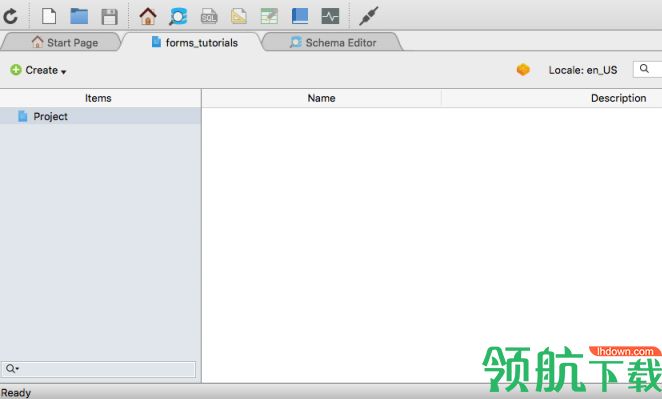
第2步:创建数据源
要定义表单将获取其数据的源,必须创建数据源。
单击创建→数据源...
在Valentina Files连接数据库列表的上下文菜单中,选择Open Database ...并选择数据库位置
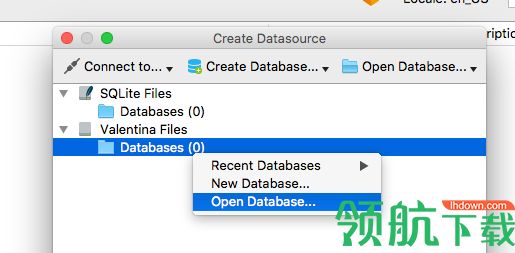
选择已打开的数据库并单击“确定”
第3步:创建表单
在表单编辑器中创建一个表单。
单击创建→表单...
将显示一个表单向导:
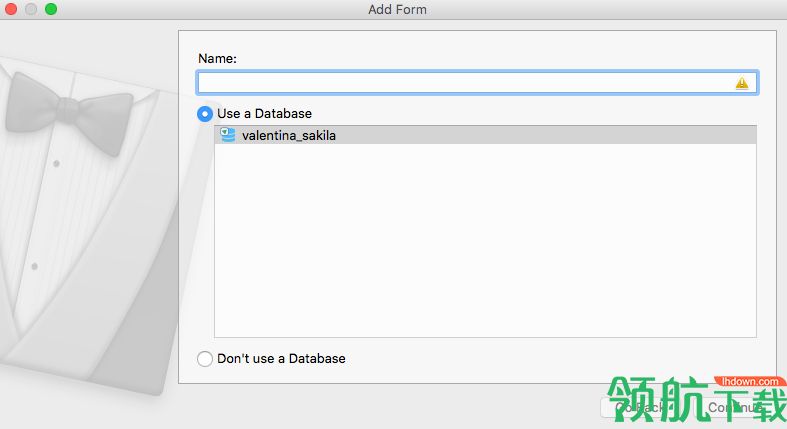
输入名称,选择数据源,然后单击继续。
选择“customer”表作为记录源。
使用“»”按钮将所有字段移动到右侧列表,将它们放在表单上,然后转到下一步:
保留布局和数据模式的默认值并完成向导:
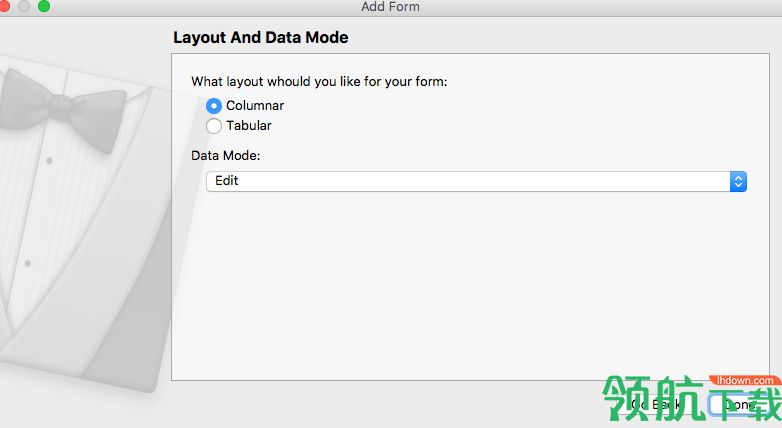
第4步:执行表格
单击“执行”。
表单窗口将显示表中的数据,按钮允许切换到下一个和上一个记录。
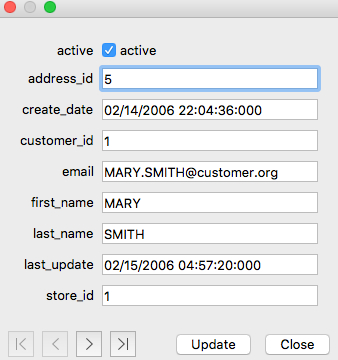
关闭表单窗口。表单已自动保存并显示在项目选项卡上
提取码: r9d3